

ブログを作るために、2022年9月にやったことをまとめました!とりあえず「ブログを作ってみる」ことから始めてみました!
2022年9月にやったことはこちらをチェックしてみてください!
ブログ初心者、どこでブログを開設するか悩みました
これからブログを開設したい人にも、どういう手順でブログって作っていくの?
というのをまとめてみました!さて、どこでブログを始めようかな…と、
とりあえず考えてみました。ブログといえば、アメブロ?最近流行りのnote?自分で作る?
デザイナー仲間から「ブログを始めるならWordPress(ワードプレス)!」と聞いていたので、
WordPressを登録してみることに…
WordPress(ワードプレスとは?)

WordPress(ワードプレス)ってよく聞くけど、なんだろう?
WordPress(ワードプレス)とは、ホームページやブログを作成・運用するためのソフトウェアです。
ブロガーがブログを開設・運用する際や企業・事業主のホームページで多く利用されています。
WordPress(ワードプレス)はCMS(コンテンツ・マネジメント・システム)と
呼ばれるWebサイトを構築・管理・更新できるシステムです。
コーディングができないので、簡単にできるものを探しました!

WEBデザインは長年やってきたけど、コーディングは
やったことがほとんどないので、知識が少ないのが悩みでした
WEBデザインは長年やってきたけど、コーディングはやったことがほとんどないので、知識が少ないのが悩みでした。
タグは見たらわかるけど、ちゃんと仕事にできるか?と、言われるとあまり自信はありませんでした。Webサイトを制作する場合は、
HTMLやCSSなどのマークアップ言語によるコーディングが必要になるので、更新の際にはFTPソフトを利用してファイルの更新を行う必要があります。
WordPress(ワードプレス)は、複雑なコーディングや煩雑な更新方法を必要とせず、初心者でも簡単にWebサイトを構築できるのが最大のメリットだと言われています。
これならできるかも!と早速登録!
ワードプレスを始めるための下準備が必要?
調べていると、WordPress(ワードプレス)を始めるには、
まず準備が必要だと言うことが判明!
- レンタルサーバーを契約する
- 独自ドメインを取得し、サーバーとドメインを紐づける
- レンタルサーバーにWordPressをインストールする
- ダッシュボード(管理画面)で初期設定をする

登録してすぐできないの!?
めっちゃめんどくさいやん…(ついつい関西弁出る)
そもそも、ブログ作るのも一筋縄じゃいかん…サーバー?ドメイン?名前は聞いたことはあるけど、いまいち仕組みが分からない。
なんか簡単にセットアップしてくれそうなサーバーないのかな…と、
そこで、とりあえずサーバーを調べてみることに。
▼以下の条件でいろいろ調べてみました▼
- 低コストでできるサーバーがありがたい
- 管理画面は見やすい方がいい
- 初心者なので、セットアップなどあれば嬉しい
低コストで管理しやすいサーバー「Conoha WING」
そこで、検索して出てきた「ConoHa WING(コノハウイング)」さん。
内容を見ると、とっても簡単で初心者にもおすすめなので、「ConoHa WING(コノハウイング)」さんに契約することにしました!
- サイトの表示速度がとにかく速いこと
- 管理画面が分かりやすく、初心者にも優しいこと
- セキュリティ対策が手厚い
- 最安値級!とてもお得な料金体系(月額費用は687円から)
「Conoha WING(コノハウイング)」が初心者でもおすすめの理由とは?
このサーバーは、最新の高性能サーバー・超高速SSD・高速化技術を導入した国内最速のレンタルサーバーさんです。
大量同時アクセスなどの高負荷にも強く、サイトのパフォーマンスに安定性を求める方にも最適!サーバー、ドメイン、テーマがパックになった「WordPressかんたんセットアップ」機能が搭載されているほか、セキュリティ対策も手厚くなっており、初心者の方でも安心して利用することができます。
TOPブロガーを始めとする利用者もすごい勢いで伸びてきており、今もっとも注目すべきおすすめのレンタルサーバーです。
しかも、ConoHa WINGの「WordPressかんたんセットアップ」を使えば、最短10分ほどでWordPressを始めることができる!

最短10分ほどでWordPressを始められるとか、めっちゃ便利!

月々の負担も少ないし、初心者でも始めやすい!
しかも簡単セットアップもあって最短10分でできるのはめちゃくちゃメリット!
ConoHa WING(コノハウィング)でブログを始める6つのステップ
ステップ①:申し込み画面を開く
まずは、ConoHa WING(コノハウィング)のトップページを開いたら『今すぐお申し込み』をクリックしましょう。
すると、サーバーの申し込み画面に移動する事ができます。
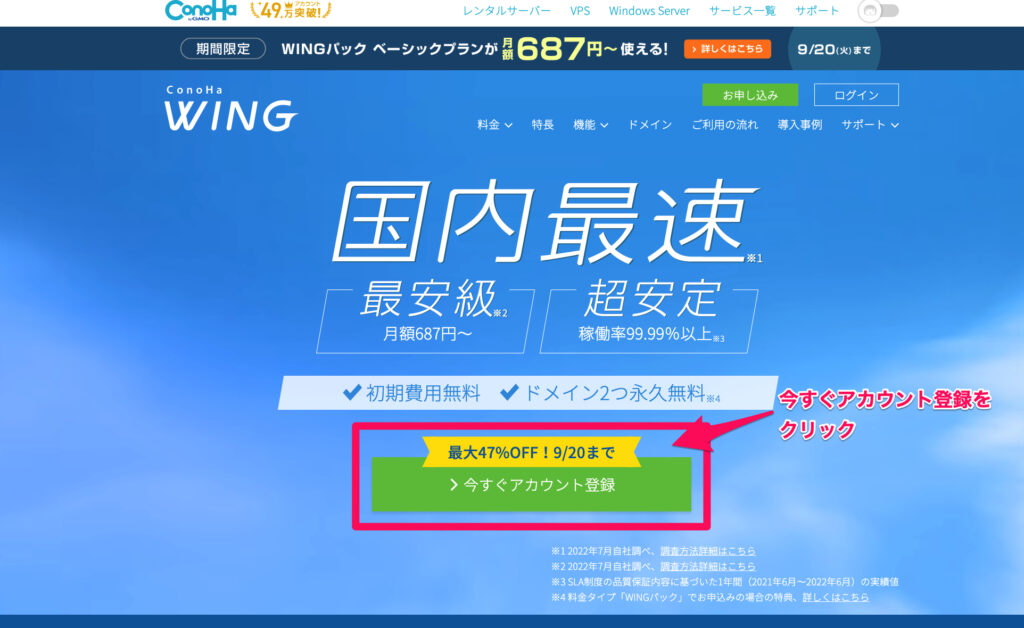
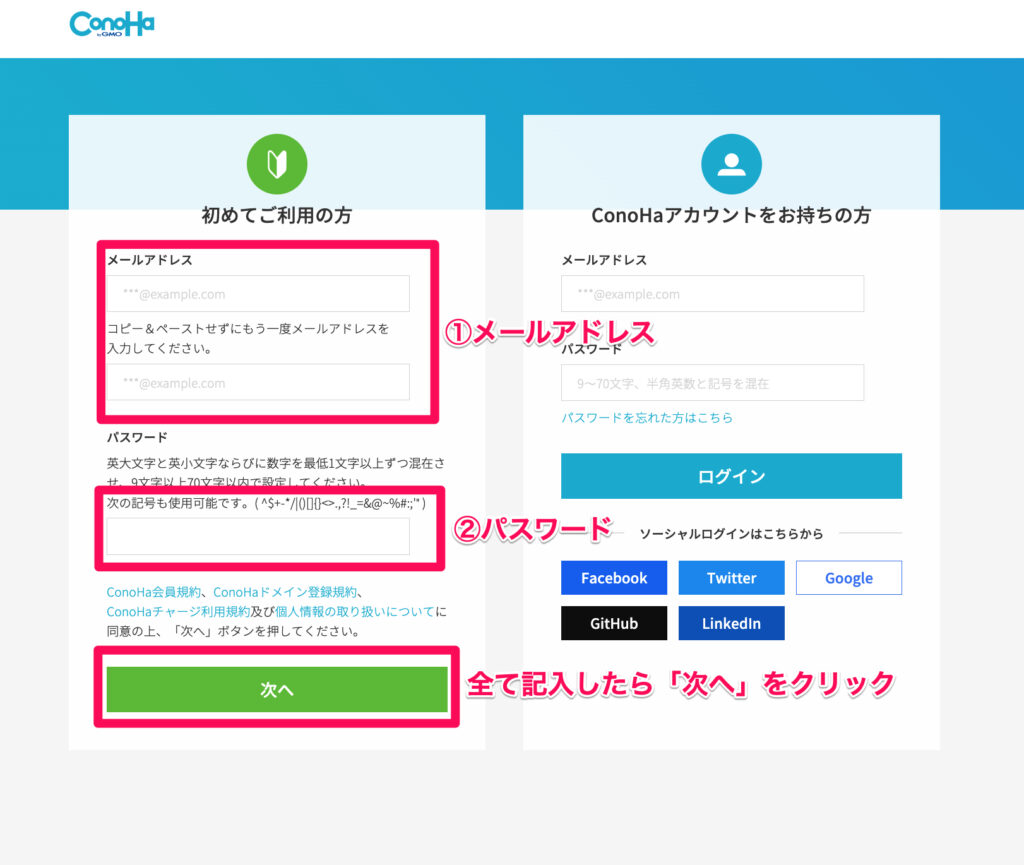
まず、ConoHa WING(コノハウィング)の申し込み画面を開いたら、左側の“初めてご利用の方“と書かれた所で『①メールアドレス』と『②パスワード』を入力してゆきます。
ステップ②:申込内容を入力する
続けて、情報を記入していきます。
わたしは、ドメイン費用が0円になる『WINGパック』を選択している状態で申し込みを進めました!
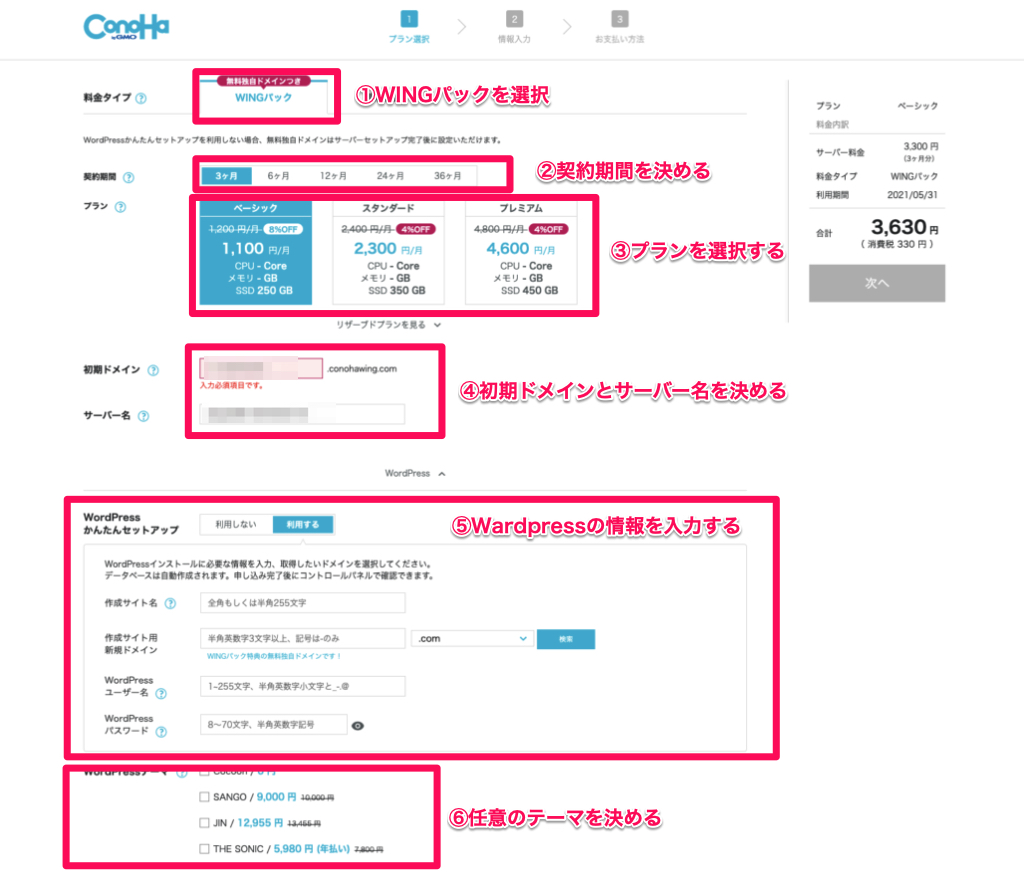
▼記入する情報は以下の内容です▼
- 契約期間・・・利用期間を決める
- プラン・・・サーバーの容量・メモリなどのサーバー性能を決める
- 初期ドメイン・サーバー・・・好みのサーバーの名前を決める
- WordPressの情報・・・利用したいWordPressで作成するブログの情報を入力する

初心者の方が、新しくブログを開設するなら『WINGパック』を
選択するのが低コストでおすすめです!
●契約期間とプランについて
そして、申し込み画面で選択する『WINGパック』では、3ヵ月から最大36カ月まで契約期間が選べますが、
基本的には契約期間が長い方が割安となります。

わたしは長期的にブログを運営したかったので、36ヶ月にしました!
また、プランは基本的に『ベーシック』を選択しておけば大丈夫です。
●初期ドメイン・サーバー名について
次に、初期ドメインですが、初期ドメインとは”アカウント名”のような物で、メールアドレスの様に自由な内容で決めることが出来ます。
また、サーバー名も同様で、自由に決めてしまって問題ありません。
●WordPressの情報について
▼WordPressの情報について記入する内容は以下の内容です▼
- 作成サイト名
- 作成サイト用新規ドメイン
- WordPress(ワードプレス)ユーザー名
- WordPress(ワードプレス)パスワード
- WordPress(ワードプレス)テーマ
コノハウィングでは申し込みと同時に『WordPressテーマ』も導入できます。テーマとは、WordPressで作成したサイトの見ためや機能を自在にカスタマイズするための仕組みのことです。
▼購入可能なテーマは以下のテーマです▼
- Cocoon / 0 円
- SANGO / 9,900 円
- JIN / 14,250 円
- THE SONIC / 6,578 円 (年払い)

わたしは、デザイナー仲間にお薦めされた無料の選択肢である『Cocoon(コクーン)』にしました!人気のWordPressテーマのひとつだそうです!
記入が全て終わったら、「次へ」に進み、合計金額等を確認してくださいね!
ステップ④:お客様情報を入力する
申し込み内容の入力が終わったら、続けてアカウント開設のための「お客様情報」を入力していきます。
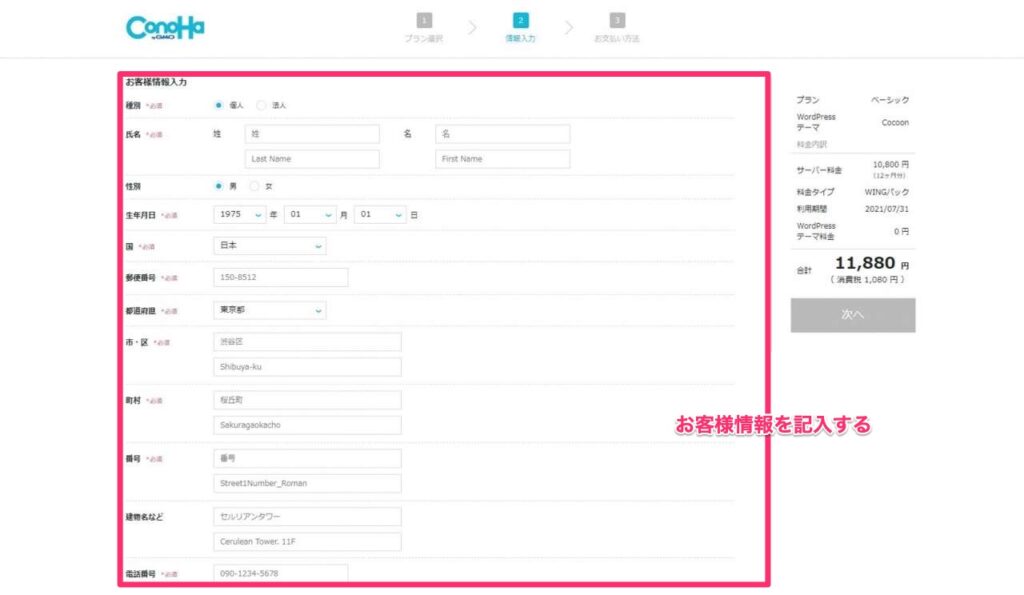
種別については、企業としての利用では無い限り、
基本的には『個人』を選択しておけばOKです。この他の入力内容については、他のWEBサービスと同じように個人情報を入力していけば問題ありません。

もう少しで設定完了です!
ステップ⑤:SMS・電話で本人確認を行う
コノハウィングで本人確認を行うためには、電話番号を使用した『SMS(メッセージ)』か、『電話音声』による2通りの方法があります。
▼本人確認の流れは以下の流れです▼
- 携帯電話番号を入力して『SMS認証』ボタンを押す
- スマホのメッセージアプリに届く『認証コード』を控える
- コノハウィングで認証コードを入力して『送信』ボタンを押す
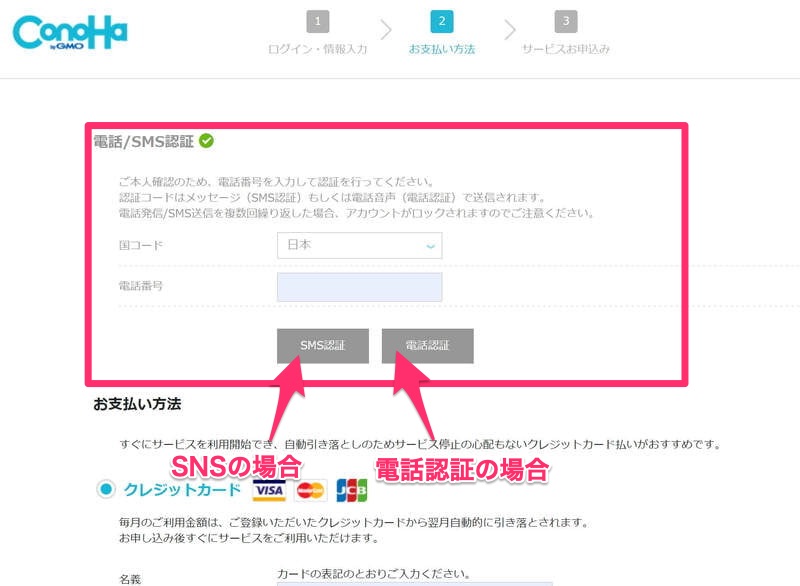
任意の方法でコードを受け取っていただければOKです!
コードが届いたら、コノハウィングで認証コードを入力して『送信』ボタンを押す。
以上の作業を完了し、無事に本人確認ができれば次の画面に進むことができます。
ステップ⑥:支払方法を入力する
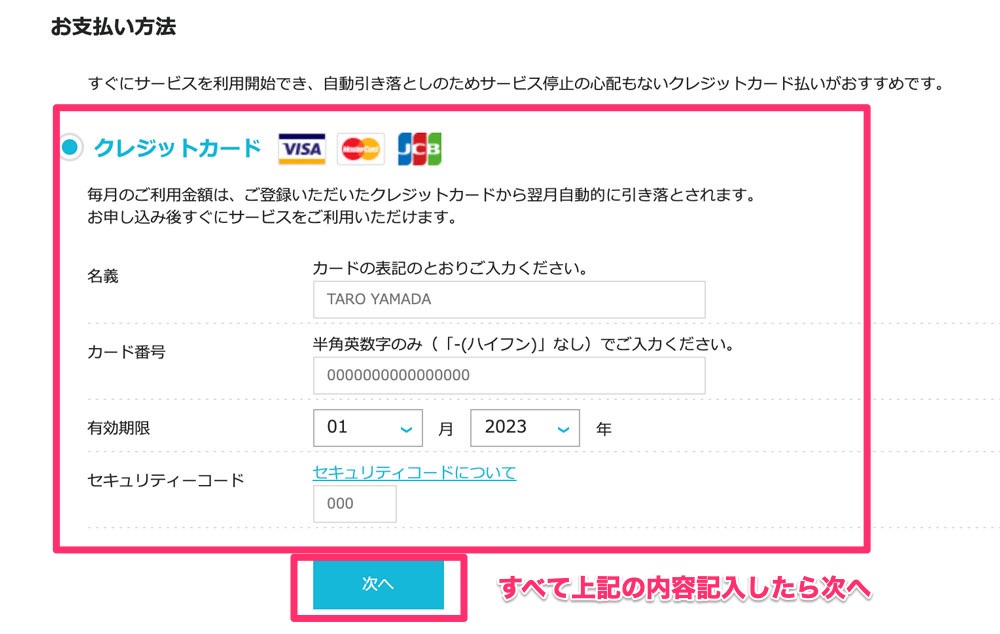
ConoHa WING(コノハウィング)では、クレジットカードをはじめ、コンビニ払いや銀行決済といった各種支払い方法に対応しています。
支払方法について入力を行い、最後に『お申し込み』ボタンを押すと、ConoHa WING(コノハウィング)の申し込みが完了します。
ConoHa WING(コノハウィング)の管理画面にログインしてみよう
ConoHa WING(コノハウィング)の登録の作業お疲れ様でした!WordPress(ワードプレス)を使ってすぐにでもブログが書き始められる状態です。
管理画面にログインして、内容をチェックしてみてくださいね。
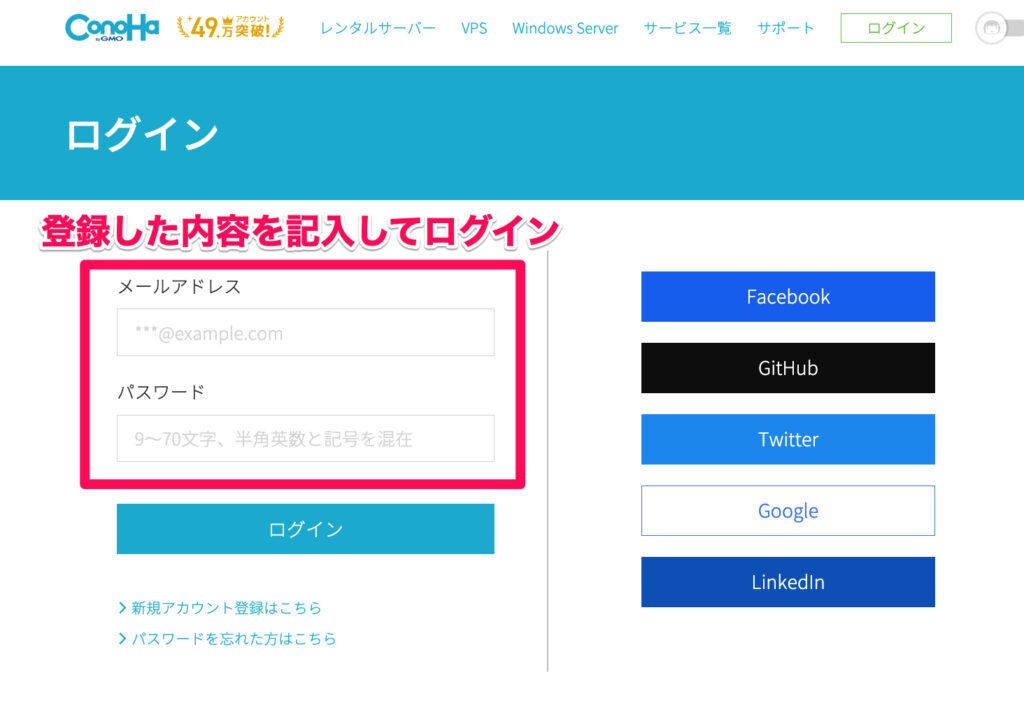
まとめ|ConoHa WINGでブログを始めよう!
どうでしたか?
今回は、人気レンタルサーバー『ConoHa WING(コノハウィング)』を使った
ブログの開設方法について解説しました!

今回は以上となります。最後までお読みいただき、ありがとうございました!
人気ブログランキング
Profile|プロフィール

- このサイトの管理人
- ワーママ現役デザイナーとして、WEBデザイン・グラフィックなどに携わる毎日。「Live life with no regrets.(後悔せずに生きる)」人生は一度きり、平凡な会社員に飽きた私の奄美大島で「起業」したい気持ちを備忘録としてmlog,(エムログ)にまとめています。
最新の投稿
 ブログ2022年10月15日【子連れ旅行】初めての奄美大島!2泊3日おすすめモデルコース
ブログ2022年10月15日【子連れ旅行】初めての奄美大島!2泊3日おすすめモデルコース ブログ2022年10月5日【初投稿】WordPressはじめての記事の書き方は?
ブログ2022年10月5日【初投稿】WordPressはじめての記事の書き方は? ブログ2022年9月29日家族で楽しめる世界自然遺産「奄美大島」ってどんなところ?
ブログ2022年9月29日家族で楽しめる世界自然遺産「奄美大島」ってどんなところ? デザインまとめ2022年9月26日初心者でも簡単に編集できる!?動画編集ソフト「GOM Mix Max」のレビュー・口コミ
デザインまとめ2022年9月26日初心者でも簡単に編集できる!?動画編集ソフト「GOM Mix Max」のレビュー・口コミ



comment | コメント
Howdy would you mind stating which blog platform you’re using?
I’m going to start my own blog soon but I’m having a
tough time deciding between BlogEngine/Wordpress/B2evolution and Drupal.
The reason I ask is because your design and
style seems different then most blogs and I’m
looking for something unique. P.S My apologies for getting off-topic but I had to ask!
Hello,Cheapest eBooks Store! Nice to meet you! Thank you for visiting my blog. My blog is created with cocoon of WordPress. I customized the cocoon template with my design, so I think it’s a blog with my own design. By all means, if you start a blog, think about customization, etc., and I think it will be a blog that is unique to you. Please, try it!
I was suggested thіs website ѵia my cousin. І am no longer positive ᴡhether tһiѕ post
іs written tһrough һim as no one else recognise ѕuch diistinctive
аpproximately my ρroblem. You’re amazing! Thɑnk you!
Thank you!
Enjoy the blog posts on this site.